Screenshot MacBook dengan Mudah, Gunakan Ini
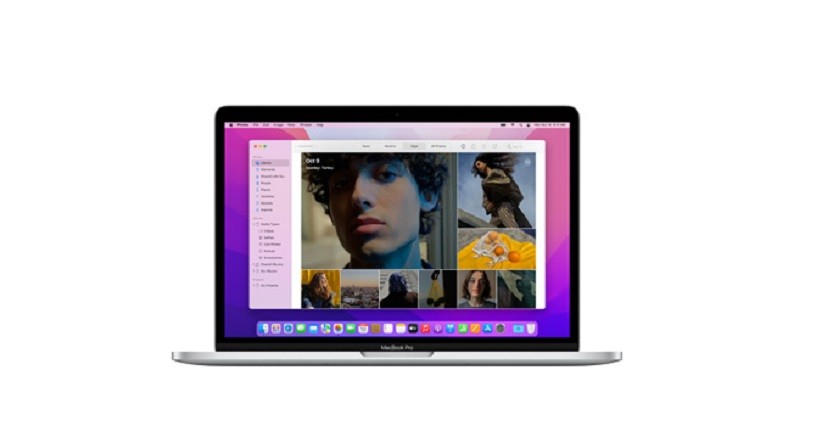
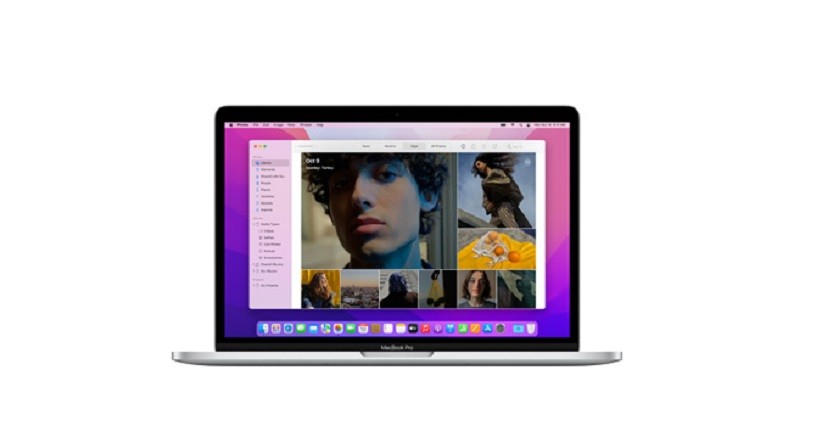
JAKARTA, iNews.id - Kehadiran screenshot mempermudah saat sedang menjelaskan sesuatu di komputer. Tak kalah dengan Windows, screenshot MacBook dengan mudah juga bisa dilakukan.
Windows dan MacBook mempunyai cara screenshot yang berbeda-beda. Jika masih baru menggunakan MacBook, Anda mungkin akan kebingungan bagaimana menangkap layar laptop.

Meski berbeda, menangkap layar pada MacBook sama mudahnya. Pengguna laptop Apple ini bisa melakukan screenshot dengan berbagai cara.
Mengambil Screenshot Seluruh Permukaan Layar

1. Tekan tombol Shift + Command + 3 secara bersamaan
2. Jika melihat gambar mini di sudut layar, klik untuk mengedit jepretan layar
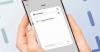
3. Lalu menunggu hingga jepretan layar tersimpan di desktop
4. Terakhir, cari hasil screenshot di desktop dengan nama screenshot diikuti tanggal dan waktu. Formatnya adalah dokumen gambar (png)

Mengambil Screenshot di Bagian Pilihan
1. Tekan tombol Shift + Command + 4
2. Ikon panah (pointer) akan beralih menjadi tanda crosshair atau garis + dengan lingkaran pada bagian dalam
3. Tekan dan tahan klik kiri mouse untuk memulai seleksi bagian layar yang akan dibuat menjadi screenshot
4. Setelah merasa cukup silahkan lepas dan hasil screenshot akan tampil di desktop
Simpan Screenshot di Clipboard
1. Tekan Control + Shift + Command + 3 untuk screenshot seluruh layar dan simpan di clipboard
2. Gunakan shortcut cmd + v di aplikasi edit gambar atau aplikasi chat (iMessage) untuk paste gambar yang Anda simpan di clipboard
3. Tekan Control + Shift + Command + 5 untuk screenshot bagian terpilih di layar yang Anda lakukan dan simpan di clipboard
4. Terakhir, Gunakan shortcut cmd + v untuk paste
Nah itulah, beberapa cara screenshot MacBook dengan mudah. Gimana mudah bukan? Semoga bermanfaat!
Editor: Dini Listiyani